选项系统还原工具
系统还原工具 时间:2021-02-26 阅读:()
DellCommand|Configure版本3.
2用户指南注、小心和警告注:"注"表示帮助您更好地使用该产品的重要信息.
小心:"小心"表示可能会损坏硬件或导致数据丢失,并说明如何避免此类问题.
警告:"警告"表示可能会造成财产损失、人身伤害甚至死亡.
版权所有2009-2017DellInc.
或其子公司.
保留所有权利.
Dell、EMC和其他商标均为DellInc.
或其附属公司的商标.
其他商标均为其各自所有者的商标.
2017-01Rev.
A00目录1简介.
5此版本有哪些新功能5您可能需要的其他说明文件.
6从Dell支持站点访问说明文件.
72DellCommand|Configure图形用户界面.
8在MicrosoftWindows系统中访问DellCommand|Configure8在Linux内访问DellCommand|Configure8DellCommand|Configure的文件和文件夹DellCommand|Configure8访问DellCommand|ConfigureGUI.
8使用GUI创建BIOS软件包.
9配置选项.
9配置设置密码、系统密码和硬盘驱动器密码.
10清除设置密码、系统密码和硬盘驱动器密码.
11密码保护屏幕.
11配置autoon选项.
11配置bootorder选项.
11配置primarybatterycfg选项.
13配置advbatterychargecfg选项.
13配置peakshiftcfg选项.
14配置keyboardbacklightcolor选项.
15高级系统管理.
15设置非严重阈值.
15BIOS选项验证.
16验证多平台软件包或已保存的软件包.
16验证本地系统软件包.
16导出BIOS配置.
16单击SCE(.
EXE)文件.
17导出配置而不设置值.
17目标系统配置.
17应用INI或CCTK文件.
18在Linux上应用shell脚本.
18应用SCE文件.
18软件包历史记录中的日志详细信息.
19查看日志文件.
19删除日志详细信息.
19提供关于DellCommand|Configure的反馈DellCommand|Configure193故障排除.
20运行DellCommand|Configure时显示错误消息.
20在受支持的32位和64位Windows系统上运行DellCommand|Configure203启用用户帐户控制时,在Windows7、Windows8、Windows8.
1或Windows10上运行DellCommand|Configure20在Linux上运行DellCommand|Configure20TPM激活.
20SCE无法在Windows预安装环境(WindowsPE)上运行.
21联系Dell.
2141简介DellCommand|Configure是一个为企业客户端系统提供配置功能的软件包.
您可使用图形用户界面(GUI)或命令行界面(CLI)配置这些客户端系统.
有关CLI的更多信息,请参阅Dell.
com/DellClientCommandSuiteManuals上的DellCommand|ConfigureCommandLineInterfaceReferenceGuide(命令行界面参考指南).
DellCommand|Configure支持以下Windows和Linux操作系统:Windows7、Windows8、Windows8.
1和Windows10、Windows预安装环境(WindowsPE)、RedHatEnterpriseLinux6、RedHatEnterpriseLinux7和UbuntuDesktop16.
04.
注:DellCommand|Configure已以前称为DellClientConfigurationToolkit(CCTK).
在CCTK版本2.
2.
1之后,CCTK更名为DellCommand|Configure.
此版本有哪些新功能此版本的新功能包括支持:全新平台.
支持SMBIOS3.
0将Linux的默认安装路径更新为/opt/dell/dcc.
支持下列新BIOS功能/属性:–确定在UEFI引导列表失败时BIOS是否应尝试从旧引导列表进行引导.
请参阅--attemptlegacyboot选项.
–配置活动状态电源管理(ASPM)级别.
请参阅--aspm选项.
–配置在检测到BIOS损坏时自动恢复BIOS而无需任何用户交互.
请参阅--biosautorecovery选项.
–配置BIOS连接功能.
请参阅--biosconnect选项.
–配置可用BiosConnect引导路径的状态.
请参阅--biosconnectactivation选项.
–允许或限制系统BIOS的降级.
请参阅--biosdowngrade选项.
–配置在引导过程中检查BIOS完整性.
请参阅--biosintegritycheck选项.
–允许或限制在下次引导时清除BIOS事件日志.
请参阅--bioslogclear选项.
–配置BIOS设置的可见性.
请参阅--biossetupadvmode选项.
–配置当交流电适配器插入系统时键盘背光灯的超时值.
请参阅--brightnessac选项.
–配置仅在系统仅使用电池电源时使用面板亮度.
请参阅--brightnessbattery选项.
–配置CPU上的可靠性、可用性和可服务性(RSA)支持.
请参阅--cpursa选项.
–配置CPU监控模式.
请参阅--cpusnoop选项.
–配置平台外部显示.
请参阅--dgpuexterndisplay选项.
–配置对接电池充电模式.
请参阅--dockbattchrgcfg选项.
–在缺少交流电源且电池充电已超过指定百分比时允许或限制使用坞站.
请参阅--docksupportonbattery选项.
–在已使用fanspeed属性将风扇速度设置为Auto(自动)时配置风扇速度控制.
请参阅--fanspeedctrllevel选项.
–配置是否在下次引导期间清除容错内存日志.
请参阅--faulttolerantmemlogclear选项.
–配置在BIOS开机自检过程中显示全屏开机画面.
请参阅--fullscreenlogo选项.
–配置GPSWWAN无线电.
请参阅--gpsonwwanradio选项.
–配置系统等时模式.
请参阅--isochronous选项.
–配置当交流电适配器插入系统时键盘背光灯的超时值.
请参阅--kbdbacklighttimeoutac选项.
5–配置当系统只依靠电池电源运行时键盘背光灯的超时值.
请参阅--kbdbacklighttimeoutbatt选项.
–配置休眠开关功能.
请参阅--lidswitch选项.
–配置液冷散热器1和液冷散热器2.
请参阅--liquidcooler1和--liquidcooler2选项.
–配置M2PCIESSD0和M2PCIESSD1.
请参阅--m2pciessd0和--m2pciessd1选项.
–配置主密码设置.
请参阅--masterpwdlockout选项.
–配置内存容错的时间限制值.
请参阅--memfaulttoltimelmt选项.
–配置内存模块上的可靠性、可用性和可服务性(RSA)支持.
请参阅--memoryrsa选项.
–配置内存性能监测功能.
请参阅--memperformancemonitor选项.
–配置PCIe设备上的可靠性、可用性和可服务性(RSA)支持.
请参阅--pciersa选项.
–允许或限制在下次引导时清除电源事件日志.
请参阅--powerlogclear选项.
–配置Intel8260卡的隐身模式控制.
请参阅--poweroffintel8260stealthmode选项.
–配置Dell恢复工具.
请参阅--recoverytool选项.
–允许或限制从SD卡引导系统.
请参阅--sdcardboot选项.
–将SD卡配置为只读模式.
请参阅--sdcardreadonly选项.
–配置安全保护扩展名(sgx)功能.
请参阅--secureguardext选项.
–指示已在开机自检过程中按下电源按钮.
请参阅--signoflifeindication选项.
–确定操作系统进行使用哪种睡眠模式.
请参阅--sleepmode选项.
–配置在出现某些系统错误时SupportAssist操作系统恢复工具的引导流量.
请参阅--supportassistosrcvry选项.
–删除服务操作系统非易失性区域.
请参阅--svcosclear选项.
–允许或限制在下次引导时清除热事件日志.
请参阅--thermallogclear选项.
–配置系统中的Thunderbolt控制器.
请参阅--Thunderbolt选项.
–配置Thunderbolt安全级别.
请参阅--thunderboltsecuritylevel选项.
–配置C型连接器的最大功率.
请参阅--typecbtryovrldprotection选项.
–确定在通过F12引导菜单从UEFI引导路径引导时系统是否应提示用户输入Admin密码(如果已设置).
请参阅--uefibootpathsecurity选项.
–配置从USB存储设备调配IntelAMT.
请参阅--usbprovision选项.
–配置从系统的s4电源状态进行USB唤醒.
请参阅--usbwakefroms4选项.
支持为以下属性提供额外的可能值:–--cpucore–--speaker–--primaryvideodeviceslot–--processorcorecount撤消对以下属性的支持:–--clearsel–--speakervol注:有关CLI选项的详细信息,请参阅dell.
com/dellclientcommandsuitemanuals上提供的DellCommand|ConfigureDellCommandLineInterfaceReferenceGuide(命令行界面参考指南).
您可能需要的其他说明文件除本指南外,您还可以从dell.
com/dellclientcommandsuitemanuals获取以下指南.
DellCommand|ConfigureInstallationGuide(DellCommand|Configure安装指南)提供了有关在受支持的客户端系统上安装DellCommand|Configure的信息.
此指南可作为DellCommand|Configure下载的一部分获取.
DellCommand|ConfigureCommandLineInterfaceReferenceGuide(DellCommand|Configure命令行界面参考指南)提供了有关在受支持的Dell客户端系统上配置BIOS选项的信息.
6此外,发行说明文件(可从dell.
com/dellclientcommandsuitemanuals作为DellCommand|Configure下载的一部分获取)提供了有关DellCommand|Configure的安装和运行的最新可用信息.
从Dell支持站点访问说明文件您可以通过以下方式之一访问所需的说明文件:使用以下链接:–所有企业系统管理说明文件-Dell.
com/SoftwareSecurityManuals–OpenManage说明文件-Dell.
com/OpenManageManuals–远程企业系统管理说明文件-Dell.
com/esmmanuals–iDRAC和LifecycleController说明文件—Dell.
com/idracmanuals–OpenManageConnections企业系统管理说明文件-Dell.
com/OMConnectionsEnterpriseSystemsManagement–适用性工具说明文件-Dell.
com/ServiceabilityTools–客户端命令套件系统管理说明文件—Dell.
com/DellClientCommandSuiteManual从Dell支持网站:a.
转至Dell.
com/Support/Home.
b.
在选择产品部分下,单击软件和安全.
c.
在软件和安全组框中,通过以下项单击所需的链接:–企业系统管理–远程企业系统管理–ServiceabilityTools–Dell客户端命令套件–Connections客户端系统管理d.
要查看说明文件,请单击所需的产品版本.
使用搜索引擎:–在搜索框中键入说明文件的名称和版本.
72DellCommand|Configure图形用户界面DellCommand|Configure图形用户界面(DellCommand|ConfigureGUI)显示受DellCommand|Configure支持的所有BIOS配置.
通过使用DellCommand|ConfigureGUI,可执行以下操作:创建客户端系统的BIOS配置.
有关更多信息,请参阅使用GUI创建BIOS软件包.
针对主机系统的BIOS配置验证BIOS配置.
有关更多信息,请参阅BIOS选项验证.
将自定义BIOS配置导出为配置文件(INI或CCTK)、自包含可执行文件(SCE)、shell脚本或报告.
有关更多信息,请参阅导出BIOS配置.
注:要使用DellCommand|Configure命令行界面(CLI)应用配置,请运行所需文件(INI、CCTK或SCE).
在MicrosoftWindows系统中访问DellCommand|Configure单击开始→所有程序→Dell→CommandConfigure→DellCommand|Configure命令向导.
在Linux内访问DellCommand|Configure浏览到/opt/dell/dcc目录.
DellCommand|Configure的文件和文件夹DellCommand|Configure下表显示了运行Windows操作系统的系统上的DellCommand|Configure的文件和文件夹.
表.
1:DellCommand|Configure的文件和文件夹DellCommand|Configure文件/文件夹说明DellCommand|Configure命令提示符允许访问DellCommand|Configure命令提示符.
DellCommand|Configure向导允许访问DellCommand|ConfigureGUI的Microsoft.
NET4.
0或更高版本DellCommand|ConfigureWinPE允许访问WindowsPE脚本以创建可引导映像.
有关更多详细信息,请参阅DellCommand|Configure安装指南.
可从dell.
com/dellclientcommandsuitemanuals获取该指南.
用户联机指南可通过该指南访问DellCommand|Configure文档,网址:dell.
com/dellclientcommandsuitemanuals.
访问DellCommand|ConfigureGUI注:DellCommand|ConfigureGUI仅在运行Windows操作系统的系统上受支持.
要访问该GUI,请单击开始→所有程序→Dell→DellCommand|Configure向导,或双击桌面上的DellCommand|Configure向导.
8使用GUI创建BIOS软件包使用DellCommand|ConfigureGUI,您可以创建包含有效设置的BIOS软件包,以应用到目标客户端系统.
要创建BIOS软件包,请执行以下操作:1.
访问配置向导.
有关更多信息,请参阅访问DellCommand|ConfigureGUI.
将显示创建多平台软件包屏幕,其中包含以下配置选项.
CreateMultiplatformPackage(创建多平台软件包)—单击可查看所有可能的客户端系统上支持的BIOS设置.
配置、验证设置和并将其导出为INI、CCTK、EXE、shell脚本或HTML文件.
CreateLocalSystemPackage(创建本地系统软件包)—单击可查看主机系统的BIOS设置.
配置、验证设置和并将其导出为INI、CCTK、EXE或HTML文件.
该文件显示系统支持和不支持的BIOS选项.
OpenaSavedPackage(打开保存的软件包)—单击可导入保存的配置文件.
配置、验证设置和并将其导出为INI、CCTK、EXE、shell脚本或HTML文件.
注:要打开已保存的软件包,请单击打开已保存的软件包,并浏览至文件位置,然后单击打开.
2.
单击所需的选项.
显示配置支持的所有选项.
有关详细信息,请参阅配置选项.
3.
单击编辑,或双击选项.
4.
从要设置的值下拉列表中,选择必需选项的值.
已编辑的选项所对应的应用设置复选框将显示为已选中.
5.
选择所需的导出选项,以导出编辑后的选项.
有关更多信息,请参阅导出BIOS配置.
注:如果您不想导出选项,则清除应用设置复选框.
相关链接:配置选项配置设置密码、系统密码和硬盘驱动器密码清除设置密码、系统密码和硬盘驱动器密码配置"自动开启"选项配置引导顺序配置基本电池充电配置高级电池充电配置峰值偏移电池充电配置键盘背光灯颜色选项配置选项可以使用下表中所述的可用配置选项自定义BIOS设置并创建配置软件包.
表.
2:配置选项选项说明查看/更改单击此选项可查看或更改选定配置及加载新配置.
当您单击查看/更改以加载新配置时,会显示配置屏幕.
在执行所需修改之后,请单击保存以保存更改,或单击取消返回到上一个配置.
9选项说明注:如果您尝试加载新配置而不导出已配置的BIOS选项,则会显示一个屏幕.
单击放弃更改以放弃所配置的值,或单击取消继续使用相同的配置.
编辑单击此选项可编辑已加载的配置.
高级视图单击可查看配置详细信息,例如命令行选项、可为选项设置的可能值、当前选项值、用于应用设置的选项以及对选项的说明.
注:如果您已加载主机系统的设置,则可以查看选项的当前值.
基本视图单击可查看配置详细信息,例如选项所属的类别、选项的名称、可为选项设置的可能值、当前选项值、用于应用设置的选项以及对选项的说明.
注:如果您已加载主机系统的设置,则可以查看选项的当前值.
验证单击此选项可针对主机系统的配置验证已加载的配置.
有关更多信息,请参阅BIOS选项验证.
搜索在表中搜索文本.
在搜索框中键入文本,将突出显示表中的第一个文本匹配项.
类别单击此选项可从下拉列表中选择所需类别.
注:您只能在基本视图中查看此选项.
名称显示选项的名称.
注:您只能在基本视图中查看此选项.
要设置的值显示选项值.
双击行或单击编辑可更改值.
当前值显示选项的当前值.
注:如果您已加载主机系统的设置,则可以查看此选项.
应用设置选中该复选框可导出选项.
默认情况下,将选中在要设置的值列中具有值的所有选项.
说明显示对选项的简要说明.
命令行选项显示选项的命令行表示形式.
注:您只能在高级视图中查看此选项.
状态显示已加载的配置的选项状态.
注:仅在执行验证时,才会显示状态列.
配置设置密码、系统密码和硬盘驱动器密码可以设置或更改设置密码(setuppwd)(也称为BIOS密码)、系统密码(syspwd)和硬盘驱动器密码(hddpwd).
要编辑设置密码、系统密码或硬盘驱动器密码,请执行以下操作:1.
在编辑模式下,单击所需选项的要设置的值文本框.
此时会显示对应的密码屏幕.
注:要将密码显示为明文,请选择显示密码.
当您选择显示密码,则不会显示确认密码文本框.
可在密码文本框中键入密码.
注:设置密码和系统密码必须至少包含四个字符.
2.
在确认密码文本框中键入相同的密码,以确认密码.
10如果两个条目匹配,则会在确认密码文本框旁显示一个绿色复选标记,否则将会显示一个红色X标记.
3.
单击提交.
4.
要应用修改,请以.
ini或.
exe格式导出配置.
请参阅导出BIOS配置.
清除设置密码、系统密码和硬盘驱动器密码您可以清除已配置的设置密码、系统密码和硬盘驱动器密码要清除密码,请执行以下操作:1.
在编辑模式下,单击所需选项的要设置的值文本框.
此时会显示对应的密码屏幕.
注:要将密码显示为明文,请选择显示密码.
如果选择显示密码,则不会显示确认密码文本框.
2.
在密码文本框中输入一个空格.
3.
在确认密码文本框中输入一个空格以确认密码.
如果两个条目匹配,则会在确认密码文本框旁显示一个绿色复选标记,否则将会显示一个红色X标记.
4.
单击提交.
5.
要应用修改,请以.
ini或.
exe格式导出配置.
请参阅导出BIOS配置.
密码保护屏幕在导出含有系统密码或设置密码的文件或报告时,将显示密码保护屏幕.
要将含有密码的文件导出为明文,请单击继续.
要导出文件(不含密码),请单击掩码.
配置autoon选项您可以使用电源和性能管理类别中的autoon选项配置所需的系统自动启动日期.
要配置日期,请执行以下操作:1.
单击所需的选项:创建多平台软件包创建本地系统软件包打开已保存的软件包注:要打开已保存的软件包,请单击打开已保存的软件包,并浏览至文件位置,然后单击打开.
2.
单击编辑,或双击选项.
3.
在autoon选项行中,单击要设置的值列中的查看/更改.
将显示"自动开启"屏幕.
4.
从自动开启屏幕中选择下列其中一个选项:禁用—关闭此功能.
工作日—仅在工作日自动开启目标系统.
每天—每天自动开启目标系统.
选定日期—选择目标系统将自动开启的日期.
5.
单击确定.
6.
要应用修改,请以.
ini或.
exe格式导出配置.
请参阅导出BIOS配置.
配置bootorder选项您可以使用引导管理类别中的bootorder选项配置客户端系统的引导顺序.
可以添加、移除、启用、禁用或更改传统和统一可扩展固件接口(UEFI)引导项的引导顺序.
11要配置引导顺序,请执行以下操作:1.
单击所需的选项:创建多平台软件包创建本地系统软件包打开已保存的软件包注:要打开已保存的软件包,请单击打开已保存的软件包,并浏览至文件位置,然后单击打开.
2.
单击编辑,或双击选项.
3.
在bootorder选项行中,单击要设置的值列中的查看/更改.
将显示引导顺序屏幕,其中包含当前引导顺序类型和引导顺序选项.
有关更多信息,请参阅配置引导顺序.
为了创建多平台软件包,您可以添加设备.
注:多平台软件包仅支持传统引导顺序.
要创建本地系统软件包和打开已保存的软件包,您可以添加设备并编辑现有引导顺序(如果有).
注:使用引导顺序屏幕底部的箭头按钮更改设备的引导顺序.
4.
单击确定保存配置,或单击关闭放弃所做更改并关闭引导顺序屏幕.
5.
要应用修改,请以.
ini或.
exe格式导出配置.
请参阅导出BIOS配置.
相关链接:将新设备添加到引导顺序引导顺序类型引导顺序屏幕下表显示了在DellCommand|Configure-引导顺序屏幕中可用的选项.
表.
3:引导顺序屏幕中的选项选项说明设备类型显示设备类型.
设备实例显示用于在系统上标识设备的唯一编号.
缩写显示设备名称的缩写形式.
如果系统中具有许多相同类型的设备,则会将设备缩写形式显示为.
例如,如果系统中存在内部HDD、eSATAHDD和eSATA扩展坞HDD,则缩写形式分别显示为hdd.
1、hdd.
2和hdd.
3.
说明显示设备的简要说明.
状态显示设备是打开还是关闭.
删除从引导顺序中移除设备.
单击X以移除设备.
注:如果引导顺序屏幕处于编辑模式,您可以查看此选项.
将新设备添加到引导顺序要将新设备添加到引导顺序,请执行以下操作:1.
在引导顺序屏幕上,单击添加设备.
2.
从设备类型下拉列表中选择设备.
缩写、描述、状态字段会自动填充.
默认情况下,设备的状态为打开.
3.
从设备实例下拉列表中选择设备的实例.
4.
单击确定.
12引导顺序类型引导顺序类型将显示已加载的配置类型.
有两种引导顺序类型,分别为"传统"和"UEFI".
如果加载了主机系统文件,则它将显示当前的活动引导顺序类型.
如果加载了已保存的文件,则它将显示在该文件中保存的引导顺序类型.
通用于引导顺序类型的方案如下:如果未在文件中指定引导顺序类型且系统上存在任何UEFI设备,则系统会将引导顺序类型显示为UEFI.
如果未在文件中指定引导顺序类型且系统上存在任何传统设备(hdd除外),则系统会将引导顺序类型显示为传统.
如果未指定引导顺序类型,并且加载的配置文件仅具有hdd项目,则系统会提示用户选择引导顺序类型.
如果没有为传统系统指定引导顺序类型,并且如果同时存在UEFI和传统设备,则系统会显示一条警告消息,并根据设备的发生顺序移除传统或UEFI设备.
配置primarybatterycfg选项您可以使用电源和性能管理类别中的primarybatterycfg选项配置基本电池充电模式.
要配置基本电池充电选项,请执行以下操作:1.
单击所需的选项:创建多平台软件包创建本地系统软件包打开已保存的软件包注:要打开已保存的软件包,请单击打开已保存的软件包,并浏览至文件位置,然后单击打开.
2.
单击编辑,或双击选项.
3.
在primarybatterycfg选项行中,单击要设置的值列中的查看/更改.
将显示基本电池屏幕.
4.
在基本电池屏幕中选择模式以更改电池.
标准充电—在一段较长的时间内为电池充电.
快速充电—使用快速充电算法(Dell的快速充电技术)为电池充电.
使用交流电源—在连接交流电源的情况下为电池充电.
自动充电—基于定期电池使用情况评估为电池充电以提供最佳平衡容量.
自定义充电—基于用户的设置开始和停止电池充电.
注:如果已经选择自定义充电,则指定开始充电(50-95%)和停止充电(55-100%)值.
5.
单击确定.
6.
要应用修改,请以.
ini或.
exe格式导出配置.
请参阅导出BIOS配置.
配置advbatterychargecfg选项您可以使用电源和性能管理类别中的advbatterychargecfg选项配置高级电池充电模式.
高级电池充电模式在非工作期间使用标准充电算法和其他一些方法,以最大程度地延长电池寿命.
在工作期间,可使用快速充电更快速地为电池充电.
您可以配置一天内及工作时间段内必须对电池充电的时间.
要启用高级电池充电,请提供天、开始时间和充电持续时间(最佳使用持续时间).
要配置高级电池充电选项,请执行以下操作:1.
单击所需的选项:创建多平台软件包创建本地系统软件包打开已保存的软件包13注:要打开已保存的软件包,请单击打开已保存的软件包,并浏览至文件位置,然后单击打开.
2.
单击编辑,或双击选项.
3.
在advbatterychargecfg选项行中,单击要设置的值列中的查看/更改.
将显示高级电池设置屏幕.
4.
启用高级电池充电.
注:如果已在BIOS设置屏幕中启用高级电池充电模式,则默认情况下已选中启用高级电池充电.
5.
选择一周中的其中一天.
注:要向所有天应用相同的设置,请选择将这些设置应用到其他天选项.
6.
在一天中的开始时间下拉列表中,选择需开始执行高级充电的时间.
7.
在工作时间段下拉列表中,选择高级充电持续时间.
8.
单击确定.
9.
要应用修改,请以.
ini或.
exe格式导出配置.
请参阅导出BIOS配置.
配置peakshiftcfg选项您可以使用电源和性能管理类别中的peakshiftcfg选项配置"峰值偏移"电池充电模式.
通过使用"峰值偏移"配置,您可以最大程度地减少一天中高峰用电期间所消耗的交流电源.
您可以设置"峰值偏移"时间段的开始时间和结束时间.
在此时间段内,如果电池电量高于所设置的电池阈值,则系统使用电池电量运行.
在"峰值偏移"时间段后,系统使用交流电源运行,并且不对电池充电.
通过使用交流电源并在指定充电开始时间为电池充电,系统将正常运行.
要配置峰值偏移电池充电选项,请执行以下操作:1.
单击所需的选项:创建多平台软件包创建本地系统软件包打开已保存的软件包注:要打开已保存的软件包,请单击打开已保存的软件包,并浏览至文件位置,然后单击打开.
2.
单击编辑,或双击选项.
3.
在peakshiftcfg选项行中,单击要设置的值列中的查看/更改.
将显示峰值偏移屏幕.
4.
启用峰值偏移设置选项.
5.
选择一周中的其中一天.
注:要向所有天应用相同的设置,请选择将这些设置应用到其他天选项.
6.
从仅使用电池运行下拉列表中,选择需使系统开始仅使用电池电量运行的时间.
7.
从仅使用交流电源运行下拉列表中,选择需使系统开始仅使用交流电源运行的时间.
8.
从恢复正常电源/充电下拉列表中,选择必须让系统开始使用交流电源并为电池充电的时间.
注:系统将调整下拉列表中的值以满足以下条件:仅使用电池运行时间应小于或等于为仅使用交流电源运行指定的时间.
仅使用电池运行时间和仅使用交流电源运行时间应小于或大于恢复正常电源/充电时间.
9.
单击确定.
注:选中将这些设置应用于其他天复选框,为一周中的所有天应用相同的设置.
10.
要应用修改,请以.
ini或.
exe格式导出配置.
请参阅导出BIOS配置.
14配置keyboardbacklightcolor选项可以使用系统配置类别中的keyboardbacklightcolor选项为DellLatituderuggedExtreme系统配置键盘背光灯颜色.
您可以启用受支持的颜色、设置活动颜色以及配置customcolor1和customcolor2.
要配置键盘背光灯颜色,请执行以下操作:1.
单击所需的选项:创建多平台软件包创建本地系统软件包打开已保存的软件包注:要打开已保存的软件包,请单击打开已保存的软件包,并浏览至文件位置,然后单击打开.
2.
单击编辑,或双击选项.
3.
在keyboardbacklightcolor选项行中,单击要设置的值列中的查看/更改.
将显示键盘背光灯颜色屏幕.
4.
从启用列表中选择您要启用的键盘背光灯颜色.
注:可一次选择并启用多种颜色.
如果选择无,将不启用颜色.
如果已选择无选项,则无法选择其他颜色.
5.
从活动列表中,选择您要设置为键盘背光灯活动颜色的颜色.
注:一次只能为键盘背景光选择一种活动颜色.
6.
如果已选择CustomColor1或CustomColor2,则配置"红色"、"绿色"和"蓝色"(RGB)值.
要为customcolor1或customcolor2配置RGB值,a.
单击更改.
b.
从颜色画布中选择颜色.
c.
单击选择.
7.
单击确定.
8.
要应用修改,请以.
ini或.
exe格式导出配置.
请参阅导出BIOS配置.
高级系统管理高级系统管理(ASM)是一个在DellPrecisionR7610、T5810、T7810、T7910和更高版本工作站中受支持的功能.
此功能可显示有关电压、温度、电流、散热设备和电源设备探测器的信息.
此功能还允许您设置电压、电流、散热和温度探测器的非严重上限阈值.
设置非严重阈值注:只能为电压、电流、散热和温度探测器设置严重和非严重上限阈值.
要为探测器设置非严重阈值,请执行以下操作:1.
单击所需的选项:创建多平台软件包创建本地系统软件包打开已保存的软件包注:要打开已保存的软件包,请单击打开已保存的软件包,并浏览至文件位置,然后单击打开.
2.
单击编辑,或双击选项.
153.
在advsm选项行中,在要设置的值列中单击查看/更改.
将显示高级系统管理屏幕.
注:如果要为创建本地系统软件包设置非严重阈值,则显示的列包括:描述、类型、索引、位置、最小值、最大值、严重上限阈值、非严重上限阈值和删除.
系统会显示可用探测器的详细信息.
您无法编辑所列探测器的类型和索引字段.
如果要为创建多平台系统软件包设置非严重阈值,则显示的列包括:类型、索引、非严重上限阈值和删除.
系统不会显示探测器的任何值.
您必须为每个选定探测器设置索引和非严重上限阈值字段的值.
根据在系统上运行的探测器实例数量设置索引值.
非严重上限阈值的值必须在严重上限阈值范围内.
4.
要为新探测器设置非严重阈值,请单击添加探测器,然后在必填字段中键入值.
5.
要为列出的探测器设置非严重阈值,请在相应列中提供值.
6.
要删除探测器,请单击X标记.
7.
单击确定.
8.
要应用修改,请以.
ini或.
exe格式导出配置.
请参阅导出BIOS配置.
BIOS选项验证可以使用验证选项针对主机系统配置验证BIOS软件包的选项.
可验证多平台软件包、本地系统软件包或已保存软件包的设置.
可以验证除bootorder、syspwd和setuppwd选项外的所有选项.
验证多平台软件包或已保存的软件包要验证多平台软件包或已保存的软件包的选项,请执行以下操作:在创建多平台软件包屏幕上,单击验证.
如果选项和配置值在主机系统上受支持,则会在状态列中显示一个绿色复选标记.
如果选项在主机系统上受支持但配置值不受支持,则会在状态列中显示一个红色X标记.
所有不受支持的选项会显示为灰色,并且状态列保持为空.
主机系统上所有受支持的选项将突出显示,并且状态列保持为空,并且要设置的值字段为未指定.
验证本地系统软件包要验证本地系统软件包的选项,请执行以下操作:在创建本地系统软件包屏幕上,单击验证.
主机系统上适用的所有选项将突出显示,并且状态列中会显示一个绿色复选标记.
所有不受支持的选项会显示为灰色,并且状态列保持为空.
注:即使在您验证本地系统软件包之后,仍可在主机系统上配置受支持的选项.
导出BIOS配置您可以导出自定义配置,以在目标客户端系统上应用相同的设置.
可以导出受支持和不受支持的选项.
可以在不指定任何值的情况下导出某些选项(asset和propowntag).
要导出选项,请执行以下操作:选中对应于该选项的应用设置复选框,然后以下列任一格式执行导出:自包含可执行文件—单击EXPORT.
EXE将配置设置导出为SCE(EXE文件).
有关更多信息,请参阅"设置密码、系统密码或硬盘驱动器密码"屏幕.
报告—单击报告将配置设置导出为只读HTML文件.
配置文件—单击导出配置以将配置设置导出为CCTK或INI文件.
16注:要在GUI上显示和配置选项,请双击CCTK文件.
Shell脚本—将在SCE文件的导出位置生成shell脚本,其中包含与SCE文件相同的配置.
可使用shell脚本配置运行Linux操作系统的系统.
单击SCE(.
EXE)文件.
请执行下列步骤以导出BIOS配置:1.
单击EXPORT.
EXE选项,将BIOS配置导出为.
exe文件.
2.
将显示设置密码、系统密码或硬盘驱动器密码屏幕,其中会提示您键入密码.
3.
根据目标系统上设置的密码类型,按下表中所示确定要提供的密码:图1:密码参考表例如:如果在系统中设置了设置密码,并且您想要配置BIOS令牌/功能,则需要提供设置密码.
如果在系统中设置了设置密码和系统密码,并且您想要配置BIOS令牌/功能,则需要提供设置密码.
如果在系统中设置了设置密码和系统密码,并且您想要配置BIOS令牌/功能和更改系统密码,则需要同时提供系统密码和设置密码.
如果在系统中设置了设置密码、系统密码和硬盘驱动器密码,并且您想要配置BIOS令牌/功能和更改硬盘驱动器密码,则需要同时提供系统密码和硬盘驱动器密码.
4.
需提供相应密码以配置所需的设置.
要提供设置密码,请单击设置密码,并选择使用下面的密码信息选项,然后键入设置密码.
要提供系统密码,请单击系统密码,并选择使用下面的密码信息选项,然后键入系统密码.
要提供硬盘驱动器密码,请单击硬盘驱动器密码,并选择使用下面的密码信息选项,然后键入硬盘驱动器密码.
5.
如果目标系统中没有设置密码、系统密码或硬盘驱动器密码,则选择无需密码.
6.
单击确定.
导出配置而不设置值要导出asset和propowntag而不指定值的更改,请执行以下操作:选中对应选项及导出的应用设置复选框.
目标系统配置您可以应用已导出的INI、CCTK、SCE和shell脚本文件以配置目标客户端系统.
相关链接:应用INI或CCTK文件在Linux系统上应用shell脚本17应用SCE文件应用INI或CCTK文件要应用INI文件或CCTK文件,必须满足下列前提条件:管理员权限DellCommand|Configure安装在客户端系统上要应用INI文件或CCTK文件,请键入cctk-i.
在Linux上应用shell脚本1.
将脚本复制到运行Linux操作系统的系统.
2.
在系统上运行dos2unix.
3.
运行以下形式的脚本:sh应用SCE文件注:您必须具有管理员权限.
要在目标系统上应用SCE,请执行以下操作:双击SCE,或从命令提示符处浏览到SCE所在目录,并键入SCE文件的名称.
例如,C:\Users\SystemName\Documents>"".
注:无法在WindowsPE系统上运行SCE.
有关如何在运行WindowsPE操作系统的目标系统上应用SCE的更多信息,请参阅故障排除.
SCE详细信息一些可能的常见SCE使用情况如下:当您在目标系统上应用SCE时,将在目标系统上以静默模式安装BIOS设置.
安装完成后,SCE将使用SCE名称在同一位置生成一个日志文件.
该日志文件中包含所有已应用的选项以及SCE文件状态.
注:要在所需位置生成日志,请指定日志文件的位置.
例如,SCE.
exe/l="\log.
txt".
.
当从一个只读位置向目标系统应用SCE时,可提供/nolog选项以阻止生成日志文件.
例如,SCE.
exe/nolog.
/nolog选项可帮助SCE成功运行,并指明由于SCE处于只读位置而未创建日志文件.
如果您从只读位置运行SCE且不提供/nolog,则SCE将无法运行.
要在WindowsPE上应用SCE,请使用/e选项从运行Window操作系统的系统中解压缩SCE.
例如,SCE.
exe/e=.
.
如果您已在目标系统上配置设置密码或系统密码,并且如果在导出SCE时未在设置密码、系统密码或硬盘驱动器密码屏幕中提供相同的密码,则您无法在目标系统上双击并应用SCE.
但是,当从命令提示符处应用SCE时,您可以提供目标系统的设置密码或系统密码.
注:关于提供设置密码的示例:C:\Windows\CommandConfigure\SCE>""--valsetuppwd=注:关于提供系统密码的示例:C:\Windows\CommandConfigure\SCE>""--valsyspwd=相关链接:导出BIOS配置导出配置而不设置值18软件包历史记录中的日志详细信息您可以在软件包历史记录屏幕中查看BIOS配置导出详细信息.
软件包历史记录将显示详细信息,例如时间、日期、导出类型及文件导出位置.
相关链接:查看日志文件删除日志详细信息查看日志文件单击DellCommand|Configure页面上的软件包历史记录.
删除日志详细信息在软件包历史记录页面上,单击清除日志.
提供关于DellCommand|Configure的反馈DellCommand|Configure您可以提供有关DellCommand|Configure的反馈,(使用DellCommand|ConfigureGUI上的链接).
1.
单击向我们提供反馈链接以启动在线调查页面.
2.
提供您的反馈及满意度评级.
3.
提交以将其共享给Dell.
193故障排除运行DellCommand|Configure时显示错误消息如果您收到错误消息RequiredBIOSinterfacenotfoundorHAPIloaderror.
,请卸载并重新安装硬件应用程序编程接口(HAPI)在受支持的32位和64位Windows系统上运行DellCommand|Configure确保您正在基于系统体系结构运行cctk.
exe.
如果在受支持的32位系统上运行DellCommand|Configure,请浏览到安装目录中的x86目录,然后运行DellCommand|Configure命令.
如果您在受支持的64位系统上运行cctk.
exe,则浏览至x86_64目录并运行DellCommand|Configure命令.
如果您在受支持的64位系统上运行适用于受支持的32位系统的DellCommand|Configure,则将显示错误消息:HAPIDriverLoadError.
如果您在受支持的32位系统上运行适用于受支持的64位系统的DellCommand|Configure,则将显示错误消息:NotavalidWin32application.
启用用户帐户控制时,在Windows7、Windows8、Windows8.
1或Windows10上运行DellCommand|Configure要在运行Windows7或更高版本操作系统的已启用用户帐户控制(UAC)的系统上运行DellCommand|Configure,请右键单击DellCommand|Configure命令提示符,然后选择以管理员身份运行.
注:在Windows7、Windows8或Windows8.
1上,如果已启用UAC,则具有管理员权限的用户无法在静默模式下安装或卸载DellCommand|Configure.
在Linux上运行DellCommand|Configure当您在运行Linux操作系统的系统上安装DellCommand|Configure时,将在/etc/rc.
modules文件中添加modprobedcdbas.
在卸载DellCommand|Configure后,此条目不会被移除.
TPM激活受信任平台模块(TPM)是行业标准加密模块,它可提供证明、完整性指标和报告功能以及安全密钥层级结构.
客户端系统可使用TPM验证系统状态是否已在两个引导周期间发生更改.
要激活和检查TPM激活,请执行以下操作:1.
如果未设置,则在系统上设置BIOS密码.
键入:cctk--setuppwd=2.
如果未启用,则通过键入以下命令来启用TPM:cctk--tpm=on203.
重新引导系统.
4.
要激活TPM,请键入以下命令:cctk--tpmactivation=activate--valsetuppwd=5.
在不中断的情况下重新引导系统,直到加载操作系统.
6.
要检查TPM的状态,请键入:cctk--tpmactivation状态显示为活动.
SCE无法在Windows预安装环境(WindowsPE)上运行在GUI上使用"导出"选项生成的SCE无法在WindowsPE上运行.
要使用SCE配置BIOS,请在运行WindowsPE操作系统的目标系统上:1.
在运行Windows操作系统的系统上,使用以下命令将SCE的内容提取到一个文件夹:Sce.
exe/e=注:要获取关于如何使用命令的更多信息,请使用/h参数.
2.
将提取的内容复制到系统上的一个可访问的位置.
3.
从提取内容的所在位置中运行以下命令以应用配置:applyconfig.
bat/logfile\例如:applyconfig.
bat/logfileC:\log.
txt要在已设置了设置密码或系统密码的系统上应用配置,请运行以下命令:applyconfig.
bat/logfile\"--valsetuppwd="示例1:applyconfig.
bat/logfileC:\log.
txt"--valsetuppwd=password"示例2:applyconfig.
bat/logfileC:\log.
txt"--valsyspwd=password"联系Dell注:如果没有活动的Internet连接,您可以在购货发票、装箱单、帐单或Dell产品目录上查找联系信息.
Dell提供了若干联机及电话支持和服务选项.
服务会因所在国家和地区以及产品的不同而有所差异,您所在的地区可能不提供某些服务.
如要联系Dell解决有关销售、技术支持或客户服务问题:1.
请转至Dell.
com/support.
2.
选择您的支持类别.
3.
在页面底部的选择国家/地区下拉列表中,确认您所在的国家或地区.
4.
根据您的需要,选择相应的服务或支持链接.
21
2用户指南注、小心和警告注:"注"表示帮助您更好地使用该产品的重要信息.
小心:"小心"表示可能会损坏硬件或导致数据丢失,并说明如何避免此类问题.
警告:"警告"表示可能会造成财产损失、人身伤害甚至死亡.
版权所有2009-2017DellInc.
或其子公司.
保留所有权利.
Dell、EMC和其他商标均为DellInc.
或其附属公司的商标.
其他商标均为其各自所有者的商标.
2017-01Rev.
A00目录1简介.
5此版本有哪些新功能5您可能需要的其他说明文件.
6从Dell支持站点访问说明文件.
72DellCommand|Configure图形用户界面.
8在MicrosoftWindows系统中访问DellCommand|Configure8在Linux内访问DellCommand|Configure8DellCommand|Configure的文件和文件夹DellCommand|Configure8访问DellCommand|ConfigureGUI.
8使用GUI创建BIOS软件包.
9配置选项.
9配置设置密码、系统密码和硬盘驱动器密码.
10清除设置密码、系统密码和硬盘驱动器密码.
11密码保护屏幕.
11配置autoon选项.
11配置bootorder选项.
11配置primarybatterycfg选项.
13配置advbatterychargecfg选项.
13配置peakshiftcfg选项.
14配置keyboardbacklightcolor选项.
15高级系统管理.
15设置非严重阈值.
15BIOS选项验证.
16验证多平台软件包或已保存的软件包.
16验证本地系统软件包.
16导出BIOS配置.
16单击SCE(.
EXE)文件.
17导出配置而不设置值.
17目标系统配置.
17应用INI或CCTK文件.
18在Linux上应用shell脚本.
18应用SCE文件.
18软件包历史记录中的日志详细信息.
19查看日志文件.
19删除日志详细信息.
19提供关于DellCommand|Configure的反馈DellCommand|Configure193故障排除.
20运行DellCommand|Configure时显示错误消息.
20在受支持的32位和64位Windows系统上运行DellCommand|Configure203启用用户帐户控制时,在Windows7、Windows8、Windows8.
1或Windows10上运行DellCommand|Configure20在Linux上运行DellCommand|Configure20TPM激活.
20SCE无法在Windows预安装环境(WindowsPE)上运行.
21联系Dell.
2141简介DellCommand|Configure是一个为企业客户端系统提供配置功能的软件包.
您可使用图形用户界面(GUI)或命令行界面(CLI)配置这些客户端系统.
有关CLI的更多信息,请参阅Dell.
com/DellClientCommandSuiteManuals上的DellCommand|ConfigureCommandLineInterfaceReferenceGuide(命令行界面参考指南).
DellCommand|Configure支持以下Windows和Linux操作系统:Windows7、Windows8、Windows8.
1和Windows10、Windows预安装环境(WindowsPE)、RedHatEnterpriseLinux6、RedHatEnterpriseLinux7和UbuntuDesktop16.
04.
注:DellCommand|Configure已以前称为DellClientConfigurationToolkit(CCTK).
在CCTK版本2.
2.
1之后,CCTK更名为DellCommand|Configure.
此版本有哪些新功能此版本的新功能包括支持:全新平台.
支持SMBIOS3.
0将Linux的默认安装路径更新为/opt/dell/dcc.
支持下列新BIOS功能/属性:–确定在UEFI引导列表失败时BIOS是否应尝试从旧引导列表进行引导.
请参阅--attemptlegacyboot选项.
–配置活动状态电源管理(ASPM)级别.
请参阅--aspm选项.
–配置在检测到BIOS损坏时自动恢复BIOS而无需任何用户交互.
请参阅--biosautorecovery选项.
–配置BIOS连接功能.
请参阅--biosconnect选项.
–配置可用BiosConnect引导路径的状态.
请参阅--biosconnectactivation选项.
–允许或限制系统BIOS的降级.
请参阅--biosdowngrade选项.
–配置在引导过程中检查BIOS完整性.
请参阅--biosintegritycheck选项.
–允许或限制在下次引导时清除BIOS事件日志.
请参阅--bioslogclear选项.
–配置BIOS设置的可见性.
请参阅--biossetupadvmode选项.
–配置当交流电适配器插入系统时键盘背光灯的超时值.
请参阅--brightnessac选项.
–配置仅在系统仅使用电池电源时使用面板亮度.
请参阅--brightnessbattery选项.
–配置CPU上的可靠性、可用性和可服务性(RSA)支持.
请参阅--cpursa选项.
–配置CPU监控模式.
请参阅--cpusnoop选项.
–配置平台外部显示.
请参阅--dgpuexterndisplay选项.
–配置对接电池充电模式.
请参阅--dockbattchrgcfg选项.
–在缺少交流电源且电池充电已超过指定百分比时允许或限制使用坞站.
请参阅--docksupportonbattery选项.
–在已使用fanspeed属性将风扇速度设置为Auto(自动)时配置风扇速度控制.
请参阅--fanspeedctrllevel选项.
–配置是否在下次引导期间清除容错内存日志.
请参阅--faulttolerantmemlogclear选项.
–配置在BIOS开机自检过程中显示全屏开机画面.
请参阅--fullscreenlogo选项.
–配置GPSWWAN无线电.
请参阅--gpsonwwanradio选项.
–配置系统等时模式.
请参阅--isochronous选项.
–配置当交流电适配器插入系统时键盘背光灯的超时值.
请参阅--kbdbacklighttimeoutac选项.
5–配置当系统只依靠电池电源运行时键盘背光灯的超时值.
请参阅--kbdbacklighttimeoutbatt选项.
–配置休眠开关功能.
请参阅--lidswitch选项.
–配置液冷散热器1和液冷散热器2.
请参阅--liquidcooler1和--liquidcooler2选项.
–配置M2PCIESSD0和M2PCIESSD1.
请参阅--m2pciessd0和--m2pciessd1选项.
–配置主密码设置.
请参阅--masterpwdlockout选项.
–配置内存容错的时间限制值.
请参阅--memfaulttoltimelmt选项.
–配置内存模块上的可靠性、可用性和可服务性(RSA)支持.
请参阅--memoryrsa选项.
–配置内存性能监测功能.
请参阅--memperformancemonitor选项.
–配置PCIe设备上的可靠性、可用性和可服务性(RSA)支持.
请参阅--pciersa选项.
–允许或限制在下次引导时清除电源事件日志.
请参阅--powerlogclear选项.
–配置Intel8260卡的隐身模式控制.
请参阅--poweroffintel8260stealthmode选项.
–配置Dell恢复工具.
请参阅--recoverytool选项.
–允许或限制从SD卡引导系统.
请参阅--sdcardboot选项.
–将SD卡配置为只读模式.
请参阅--sdcardreadonly选项.
–配置安全保护扩展名(sgx)功能.
请参阅--secureguardext选项.
–指示已在开机自检过程中按下电源按钮.
请参阅--signoflifeindication选项.
–确定操作系统进行使用哪种睡眠模式.
请参阅--sleepmode选项.
–配置在出现某些系统错误时SupportAssist操作系统恢复工具的引导流量.
请参阅--supportassistosrcvry选项.
–删除服务操作系统非易失性区域.
请参阅--svcosclear选项.
–允许或限制在下次引导时清除热事件日志.
请参阅--thermallogclear选项.
–配置系统中的Thunderbolt控制器.
请参阅--Thunderbolt选项.
–配置Thunderbolt安全级别.
请参阅--thunderboltsecuritylevel选项.
–配置C型连接器的最大功率.
请参阅--typecbtryovrldprotection选项.
–确定在通过F12引导菜单从UEFI引导路径引导时系统是否应提示用户输入Admin密码(如果已设置).
请参阅--uefibootpathsecurity选项.
–配置从USB存储设备调配IntelAMT.
请参阅--usbprovision选项.
–配置从系统的s4电源状态进行USB唤醒.
请参阅--usbwakefroms4选项.
支持为以下属性提供额外的可能值:–--cpucore–--speaker–--primaryvideodeviceslot–--processorcorecount撤消对以下属性的支持:–--clearsel–--speakervol注:有关CLI选项的详细信息,请参阅dell.
com/dellclientcommandsuitemanuals上提供的DellCommand|ConfigureDellCommandLineInterfaceReferenceGuide(命令行界面参考指南).
您可能需要的其他说明文件除本指南外,您还可以从dell.
com/dellclientcommandsuitemanuals获取以下指南.
DellCommand|ConfigureInstallationGuide(DellCommand|Configure安装指南)提供了有关在受支持的客户端系统上安装DellCommand|Configure的信息.
此指南可作为DellCommand|Configure下载的一部分获取.
DellCommand|ConfigureCommandLineInterfaceReferenceGuide(DellCommand|Configure命令行界面参考指南)提供了有关在受支持的Dell客户端系统上配置BIOS选项的信息.
6此外,发行说明文件(可从dell.
com/dellclientcommandsuitemanuals作为DellCommand|Configure下载的一部分获取)提供了有关DellCommand|Configure的安装和运行的最新可用信息.
从Dell支持站点访问说明文件您可以通过以下方式之一访问所需的说明文件:使用以下链接:–所有企业系统管理说明文件-Dell.
com/SoftwareSecurityManuals–OpenManage说明文件-Dell.
com/OpenManageManuals–远程企业系统管理说明文件-Dell.
com/esmmanuals–iDRAC和LifecycleController说明文件—Dell.
com/idracmanuals–OpenManageConnections企业系统管理说明文件-Dell.
com/OMConnectionsEnterpriseSystemsManagement–适用性工具说明文件-Dell.
com/ServiceabilityTools–客户端命令套件系统管理说明文件—Dell.
com/DellClientCommandSuiteManual从Dell支持网站:a.
转至Dell.
com/Support/Home.
b.
在选择产品部分下,单击软件和安全.
c.
在软件和安全组框中,通过以下项单击所需的链接:–企业系统管理–远程企业系统管理–ServiceabilityTools–Dell客户端命令套件–Connections客户端系统管理d.
要查看说明文件,请单击所需的产品版本.
使用搜索引擎:–在搜索框中键入说明文件的名称和版本.
72DellCommand|Configure图形用户界面DellCommand|Configure图形用户界面(DellCommand|ConfigureGUI)显示受DellCommand|Configure支持的所有BIOS配置.
通过使用DellCommand|ConfigureGUI,可执行以下操作:创建客户端系统的BIOS配置.
有关更多信息,请参阅使用GUI创建BIOS软件包.
针对主机系统的BIOS配置验证BIOS配置.
有关更多信息,请参阅BIOS选项验证.
将自定义BIOS配置导出为配置文件(INI或CCTK)、自包含可执行文件(SCE)、shell脚本或报告.
有关更多信息,请参阅导出BIOS配置.
注:要使用DellCommand|Configure命令行界面(CLI)应用配置,请运行所需文件(INI、CCTK或SCE).
在MicrosoftWindows系统中访问DellCommand|Configure单击开始→所有程序→Dell→CommandConfigure→DellCommand|Configure命令向导.
在Linux内访问DellCommand|Configure浏览到/opt/dell/dcc目录.
DellCommand|Configure的文件和文件夹DellCommand|Configure下表显示了运行Windows操作系统的系统上的DellCommand|Configure的文件和文件夹.
表.
1:DellCommand|Configure的文件和文件夹DellCommand|Configure文件/文件夹说明DellCommand|Configure命令提示符允许访问DellCommand|Configure命令提示符.
DellCommand|Configure向导允许访问DellCommand|ConfigureGUI的Microsoft.
NET4.
0或更高版本DellCommand|ConfigureWinPE允许访问WindowsPE脚本以创建可引导映像.
有关更多详细信息,请参阅DellCommand|Configure安装指南.
可从dell.
com/dellclientcommandsuitemanuals获取该指南.
用户联机指南可通过该指南访问DellCommand|Configure文档,网址:dell.
com/dellclientcommandsuitemanuals.
访问DellCommand|ConfigureGUI注:DellCommand|ConfigureGUI仅在运行Windows操作系统的系统上受支持.
要访问该GUI,请单击开始→所有程序→Dell→DellCommand|Configure向导,或双击桌面上的DellCommand|Configure向导.
8使用GUI创建BIOS软件包使用DellCommand|ConfigureGUI,您可以创建包含有效设置的BIOS软件包,以应用到目标客户端系统.
要创建BIOS软件包,请执行以下操作:1.
访问配置向导.
有关更多信息,请参阅访问DellCommand|ConfigureGUI.
将显示创建多平台软件包屏幕,其中包含以下配置选项.
CreateMultiplatformPackage(创建多平台软件包)—单击可查看所有可能的客户端系统上支持的BIOS设置.
配置、验证设置和并将其导出为INI、CCTK、EXE、shell脚本或HTML文件.
CreateLocalSystemPackage(创建本地系统软件包)—单击可查看主机系统的BIOS设置.
配置、验证设置和并将其导出为INI、CCTK、EXE或HTML文件.
该文件显示系统支持和不支持的BIOS选项.
OpenaSavedPackage(打开保存的软件包)—单击可导入保存的配置文件.
配置、验证设置和并将其导出为INI、CCTK、EXE、shell脚本或HTML文件.
注:要打开已保存的软件包,请单击打开已保存的软件包,并浏览至文件位置,然后单击打开.
2.
单击所需的选项.
显示配置支持的所有选项.
有关详细信息,请参阅配置选项.
3.
单击编辑,或双击选项.
4.
从要设置的值下拉列表中,选择必需选项的值.
已编辑的选项所对应的应用设置复选框将显示为已选中.
5.
选择所需的导出选项,以导出编辑后的选项.
有关更多信息,请参阅导出BIOS配置.
注:如果您不想导出选项,则清除应用设置复选框.
相关链接:配置选项配置设置密码、系统密码和硬盘驱动器密码清除设置密码、系统密码和硬盘驱动器密码配置"自动开启"选项配置引导顺序配置基本电池充电配置高级电池充电配置峰值偏移电池充电配置键盘背光灯颜色选项配置选项可以使用下表中所述的可用配置选项自定义BIOS设置并创建配置软件包.
表.
2:配置选项选项说明查看/更改单击此选项可查看或更改选定配置及加载新配置.
当您单击查看/更改以加载新配置时,会显示配置屏幕.
在执行所需修改之后,请单击保存以保存更改,或单击取消返回到上一个配置.
9选项说明注:如果您尝试加载新配置而不导出已配置的BIOS选项,则会显示一个屏幕.
单击放弃更改以放弃所配置的值,或单击取消继续使用相同的配置.
编辑单击此选项可编辑已加载的配置.
高级视图单击可查看配置详细信息,例如命令行选项、可为选项设置的可能值、当前选项值、用于应用设置的选项以及对选项的说明.
注:如果您已加载主机系统的设置,则可以查看选项的当前值.
基本视图单击可查看配置详细信息,例如选项所属的类别、选项的名称、可为选项设置的可能值、当前选项值、用于应用设置的选项以及对选项的说明.
注:如果您已加载主机系统的设置,则可以查看选项的当前值.
验证单击此选项可针对主机系统的配置验证已加载的配置.
有关更多信息,请参阅BIOS选项验证.
搜索在表中搜索文本.
在搜索框中键入文本,将突出显示表中的第一个文本匹配项.
类别单击此选项可从下拉列表中选择所需类别.
注:您只能在基本视图中查看此选项.
名称显示选项的名称.
注:您只能在基本视图中查看此选项.
要设置的值显示选项值.
双击行或单击编辑可更改值.
当前值显示选项的当前值.
注:如果您已加载主机系统的设置,则可以查看此选项.
应用设置选中该复选框可导出选项.
默认情况下,将选中在要设置的值列中具有值的所有选项.
说明显示对选项的简要说明.
命令行选项显示选项的命令行表示形式.
注:您只能在高级视图中查看此选项.
状态显示已加载的配置的选项状态.
注:仅在执行验证时,才会显示状态列.
配置设置密码、系统密码和硬盘驱动器密码可以设置或更改设置密码(setuppwd)(也称为BIOS密码)、系统密码(syspwd)和硬盘驱动器密码(hddpwd).
要编辑设置密码、系统密码或硬盘驱动器密码,请执行以下操作:1.
在编辑模式下,单击所需选项的要设置的值文本框.
此时会显示对应的密码屏幕.
注:要将密码显示为明文,请选择显示密码.
当您选择显示密码,则不会显示确认密码文本框.
可在密码文本框中键入密码.
注:设置密码和系统密码必须至少包含四个字符.
2.
在确认密码文本框中键入相同的密码,以确认密码.
10如果两个条目匹配,则会在确认密码文本框旁显示一个绿色复选标记,否则将会显示一个红色X标记.
3.
单击提交.
4.
要应用修改,请以.
ini或.
exe格式导出配置.
请参阅导出BIOS配置.
清除设置密码、系统密码和硬盘驱动器密码您可以清除已配置的设置密码、系统密码和硬盘驱动器密码要清除密码,请执行以下操作:1.
在编辑模式下,单击所需选项的要设置的值文本框.
此时会显示对应的密码屏幕.
注:要将密码显示为明文,请选择显示密码.
如果选择显示密码,则不会显示确认密码文本框.
2.
在密码文本框中输入一个空格.
3.
在确认密码文本框中输入一个空格以确认密码.
如果两个条目匹配,则会在确认密码文本框旁显示一个绿色复选标记,否则将会显示一个红色X标记.
4.
单击提交.
5.
要应用修改,请以.
ini或.
exe格式导出配置.
请参阅导出BIOS配置.
密码保护屏幕在导出含有系统密码或设置密码的文件或报告时,将显示密码保护屏幕.
要将含有密码的文件导出为明文,请单击继续.
要导出文件(不含密码),请单击掩码.
配置autoon选项您可以使用电源和性能管理类别中的autoon选项配置所需的系统自动启动日期.
要配置日期,请执行以下操作:1.
单击所需的选项:创建多平台软件包创建本地系统软件包打开已保存的软件包注:要打开已保存的软件包,请单击打开已保存的软件包,并浏览至文件位置,然后单击打开.
2.
单击编辑,或双击选项.
3.
在autoon选项行中,单击要设置的值列中的查看/更改.
将显示"自动开启"屏幕.
4.
从自动开启屏幕中选择下列其中一个选项:禁用—关闭此功能.
工作日—仅在工作日自动开启目标系统.
每天—每天自动开启目标系统.
选定日期—选择目标系统将自动开启的日期.
5.
单击确定.
6.
要应用修改,请以.
ini或.
exe格式导出配置.
请参阅导出BIOS配置.
配置bootorder选项您可以使用引导管理类别中的bootorder选项配置客户端系统的引导顺序.
可以添加、移除、启用、禁用或更改传统和统一可扩展固件接口(UEFI)引导项的引导顺序.
11要配置引导顺序,请执行以下操作:1.
单击所需的选项:创建多平台软件包创建本地系统软件包打开已保存的软件包注:要打开已保存的软件包,请单击打开已保存的软件包,并浏览至文件位置,然后单击打开.
2.
单击编辑,或双击选项.
3.
在bootorder选项行中,单击要设置的值列中的查看/更改.
将显示引导顺序屏幕,其中包含当前引导顺序类型和引导顺序选项.
有关更多信息,请参阅配置引导顺序.
为了创建多平台软件包,您可以添加设备.
注:多平台软件包仅支持传统引导顺序.
要创建本地系统软件包和打开已保存的软件包,您可以添加设备并编辑现有引导顺序(如果有).
注:使用引导顺序屏幕底部的箭头按钮更改设备的引导顺序.
4.
单击确定保存配置,或单击关闭放弃所做更改并关闭引导顺序屏幕.
5.
要应用修改,请以.
ini或.
exe格式导出配置.
请参阅导出BIOS配置.
相关链接:将新设备添加到引导顺序引导顺序类型引导顺序屏幕下表显示了在DellCommand|Configure-引导顺序屏幕中可用的选项.
表.
3:引导顺序屏幕中的选项选项说明设备类型显示设备类型.
设备实例显示用于在系统上标识设备的唯一编号.
缩写显示设备名称的缩写形式.
如果系统中具有许多相同类型的设备,则会将设备缩写形式显示为.
例如,如果系统中存在内部HDD、eSATAHDD和eSATA扩展坞HDD,则缩写形式分别显示为hdd.
1、hdd.
2和hdd.
3.
说明显示设备的简要说明.
状态显示设备是打开还是关闭.
删除从引导顺序中移除设备.
单击X以移除设备.
注:如果引导顺序屏幕处于编辑模式,您可以查看此选项.
将新设备添加到引导顺序要将新设备添加到引导顺序,请执行以下操作:1.
在引导顺序屏幕上,单击添加设备.
2.
从设备类型下拉列表中选择设备.
缩写、描述、状态字段会自动填充.
默认情况下,设备的状态为打开.
3.
从设备实例下拉列表中选择设备的实例.
4.
单击确定.
12引导顺序类型引导顺序类型将显示已加载的配置类型.
有两种引导顺序类型,分别为"传统"和"UEFI".
如果加载了主机系统文件,则它将显示当前的活动引导顺序类型.
如果加载了已保存的文件,则它将显示在该文件中保存的引导顺序类型.
通用于引导顺序类型的方案如下:如果未在文件中指定引导顺序类型且系统上存在任何UEFI设备,则系统会将引导顺序类型显示为UEFI.
如果未在文件中指定引导顺序类型且系统上存在任何传统设备(hdd除外),则系统会将引导顺序类型显示为传统.
如果未指定引导顺序类型,并且加载的配置文件仅具有hdd项目,则系统会提示用户选择引导顺序类型.
如果没有为传统系统指定引导顺序类型,并且如果同时存在UEFI和传统设备,则系统会显示一条警告消息,并根据设备的发生顺序移除传统或UEFI设备.
配置primarybatterycfg选项您可以使用电源和性能管理类别中的primarybatterycfg选项配置基本电池充电模式.
要配置基本电池充电选项,请执行以下操作:1.
单击所需的选项:创建多平台软件包创建本地系统软件包打开已保存的软件包注:要打开已保存的软件包,请单击打开已保存的软件包,并浏览至文件位置,然后单击打开.
2.
单击编辑,或双击选项.
3.
在primarybatterycfg选项行中,单击要设置的值列中的查看/更改.
将显示基本电池屏幕.
4.
在基本电池屏幕中选择模式以更改电池.
标准充电—在一段较长的时间内为电池充电.
快速充电—使用快速充电算法(Dell的快速充电技术)为电池充电.
使用交流电源—在连接交流电源的情况下为电池充电.
自动充电—基于定期电池使用情况评估为电池充电以提供最佳平衡容量.
自定义充电—基于用户的设置开始和停止电池充电.
注:如果已经选择自定义充电,则指定开始充电(50-95%)和停止充电(55-100%)值.
5.
单击确定.
6.
要应用修改,请以.
ini或.
exe格式导出配置.
请参阅导出BIOS配置.
配置advbatterychargecfg选项您可以使用电源和性能管理类别中的advbatterychargecfg选项配置高级电池充电模式.
高级电池充电模式在非工作期间使用标准充电算法和其他一些方法,以最大程度地延长电池寿命.
在工作期间,可使用快速充电更快速地为电池充电.
您可以配置一天内及工作时间段内必须对电池充电的时间.
要启用高级电池充电,请提供天、开始时间和充电持续时间(最佳使用持续时间).
要配置高级电池充电选项,请执行以下操作:1.
单击所需的选项:创建多平台软件包创建本地系统软件包打开已保存的软件包13注:要打开已保存的软件包,请单击打开已保存的软件包,并浏览至文件位置,然后单击打开.
2.
单击编辑,或双击选项.
3.
在advbatterychargecfg选项行中,单击要设置的值列中的查看/更改.
将显示高级电池设置屏幕.
4.
启用高级电池充电.
注:如果已在BIOS设置屏幕中启用高级电池充电模式,则默认情况下已选中启用高级电池充电.
5.
选择一周中的其中一天.
注:要向所有天应用相同的设置,请选择将这些设置应用到其他天选项.
6.
在一天中的开始时间下拉列表中,选择需开始执行高级充电的时间.
7.
在工作时间段下拉列表中,选择高级充电持续时间.
8.
单击确定.
9.
要应用修改,请以.
ini或.
exe格式导出配置.
请参阅导出BIOS配置.
配置peakshiftcfg选项您可以使用电源和性能管理类别中的peakshiftcfg选项配置"峰值偏移"电池充电模式.
通过使用"峰值偏移"配置,您可以最大程度地减少一天中高峰用电期间所消耗的交流电源.
您可以设置"峰值偏移"时间段的开始时间和结束时间.
在此时间段内,如果电池电量高于所设置的电池阈值,则系统使用电池电量运行.
在"峰值偏移"时间段后,系统使用交流电源运行,并且不对电池充电.
通过使用交流电源并在指定充电开始时间为电池充电,系统将正常运行.
要配置峰值偏移电池充电选项,请执行以下操作:1.
单击所需的选项:创建多平台软件包创建本地系统软件包打开已保存的软件包注:要打开已保存的软件包,请单击打开已保存的软件包,并浏览至文件位置,然后单击打开.
2.
单击编辑,或双击选项.
3.
在peakshiftcfg选项行中,单击要设置的值列中的查看/更改.
将显示峰值偏移屏幕.
4.
启用峰值偏移设置选项.
5.
选择一周中的其中一天.
注:要向所有天应用相同的设置,请选择将这些设置应用到其他天选项.
6.
从仅使用电池运行下拉列表中,选择需使系统开始仅使用电池电量运行的时间.
7.
从仅使用交流电源运行下拉列表中,选择需使系统开始仅使用交流电源运行的时间.
8.
从恢复正常电源/充电下拉列表中,选择必须让系统开始使用交流电源并为电池充电的时间.
注:系统将调整下拉列表中的值以满足以下条件:仅使用电池运行时间应小于或等于为仅使用交流电源运行指定的时间.
仅使用电池运行时间和仅使用交流电源运行时间应小于或大于恢复正常电源/充电时间.
9.
单击确定.
注:选中将这些设置应用于其他天复选框,为一周中的所有天应用相同的设置.
10.
要应用修改,请以.
ini或.
exe格式导出配置.
请参阅导出BIOS配置.
14配置keyboardbacklightcolor选项可以使用系统配置类别中的keyboardbacklightcolor选项为DellLatituderuggedExtreme系统配置键盘背光灯颜色.
您可以启用受支持的颜色、设置活动颜色以及配置customcolor1和customcolor2.
要配置键盘背光灯颜色,请执行以下操作:1.
单击所需的选项:创建多平台软件包创建本地系统软件包打开已保存的软件包注:要打开已保存的软件包,请单击打开已保存的软件包,并浏览至文件位置,然后单击打开.
2.
单击编辑,或双击选项.
3.
在keyboardbacklightcolor选项行中,单击要设置的值列中的查看/更改.
将显示键盘背光灯颜色屏幕.
4.
从启用列表中选择您要启用的键盘背光灯颜色.
注:可一次选择并启用多种颜色.
如果选择无,将不启用颜色.
如果已选择无选项,则无法选择其他颜色.
5.
从活动列表中,选择您要设置为键盘背光灯活动颜色的颜色.
注:一次只能为键盘背景光选择一种活动颜色.
6.
如果已选择CustomColor1或CustomColor2,则配置"红色"、"绿色"和"蓝色"(RGB)值.
要为customcolor1或customcolor2配置RGB值,a.
单击更改.
b.
从颜色画布中选择颜色.
c.
单击选择.
7.
单击确定.
8.
要应用修改,请以.
ini或.
exe格式导出配置.
请参阅导出BIOS配置.
高级系统管理高级系统管理(ASM)是一个在DellPrecisionR7610、T5810、T7810、T7910和更高版本工作站中受支持的功能.
此功能可显示有关电压、温度、电流、散热设备和电源设备探测器的信息.
此功能还允许您设置电压、电流、散热和温度探测器的非严重上限阈值.
设置非严重阈值注:只能为电压、电流、散热和温度探测器设置严重和非严重上限阈值.
要为探测器设置非严重阈值,请执行以下操作:1.
单击所需的选项:创建多平台软件包创建本地系统软件包打开已保存的软件包注:要打开已保存的软件包,请单击打开已保存的软件包,并浏览至文件位置,然后单击打开.
2.
单击编辑,或双击选项.
153.
在advsm选项行中,在要设置的值列中单击查看/更改.
将显示高级系统管理屏幕.
注:如果要为创建本地系统软件包设置非严重阈值,则显示的列包括:描述、类型、索引、位置、最小值、最大值、严重上限阈值、非严重上限阈值和删除.
系统会显示可用探测器的详细信息.
您无法编辑所列探测器的类型和索引字段.
如果要为创建多平台系统软件包设置非严重阈值,则显示的列包括:类型、索引、非严重上限阈值和删除.
系统不会显示探测器的任何值.
您必须为每个选定探测器设置索引和非严重上限阈值字段的值.
根据在系统上运行的探测器实例数量设置索引值.
非严重上限阈值的值必须在严重上限阈值范围内.
4.
要为新探测器设置非严重阈值,请单击添加探测器,然后在必填字段中键入值.
5.
要为列出的探测器设置非严重阈值,请在相应列中提供值.
6.
要删除探测器,请单击X标记.
7.
单击确定.
8.
要应用修改,请以.
ini或.
exe格式导出配置.
请参阅导出BIOS配置.
BIOS选项验证可以使用验证选项针对主机系统配置验证BIOS软件包的选项.
可验证多平台软件包、本地系统软件包或已保存软件包的设置.
可以验证除bootorder、syspwd和setuppwd选项外的所有选项.
验证多平台软件包或已保存的软件包要验证多平台软件包或已保存的软件包的选项,请执行以下操作:在创建多平台软件包屏幕上,单击验证.
如果选项和配置值在主机系统上受支持,则会在状态列中显示一个绿色复选标记.
如果选项在主机系统上受支持但配置值不受支持,则会在状态列中显示一个红色X标记.
所有不受支持的选项会显示为灰色,并且状态列保持为空.
主机系统上所有受支持的选项将突出显示,并且状态列保持为空,并且要设置的值字段为未指定.
验证本地系统软件包要验证本地系统软件包的选项,请执行以下操作:在创建本地系统软件包屏幕上,单击验证.
主机系统上适用的所有选项将突出显示,并且状态列中会显示一个绿色复选标记.
所有不受支持的选项会显示为灰色,并且状态列保持为空.
注:即使在您验证本地系统软件包之后,仍可在主机系统上配置受支持的选项.
导出BIOS配置您可以导出自定义配置,以在目标客户端系统上应用相同的设置.
可以导出受支持和不受支持的选项.
可以在不指定任何值的情况下导出某些选项(asset和propowntag).
要导出选项,请执行以下操作:选中对应于该选项的应用设置复选框,然后以下列任一格式执行导出:自包含可执行文件—单击EXPORT.
EXE将配置设置导出为SCE(EXE文件).
有关更多信息,请参阅"设置密码、系统密码或硬盘驱动器密码"屏幕.
报告—单击报告将配置设置导出为只读HTML文件.
配置文件—单击导出配置以将配置设置导出为CCTK或INI文件.
16注:要在GUI上显示和配置选项,请双击CCTK文件.
Shell脚本—将在SCE文件的导出位置生成shell脚本,其中包含与SCE文件相同的配置.
可使用shell脚本配置运行Linux操作系统的系统.
单击SCE(.
EXE)文件.
请执行下列步骤以导出BIOS配置:1.
单击EXPORT.
EXE选项,将BIOS配置导出为.
exe文件.
2.
将显示设置密码、系统密码或硬盘驱动器密码屏幕,其中会提示您键入密码.
3.
根据目标系统上设置的密码类型,按下表中所示确定要提供的密码:图1:密码参考表例如:如果在系统中设置了设置密码,并且您想要配置BIOS令牌/功能,则需要提供设置密码.
如果在系统中设置了设置密码和系统密码,并且您想要配置BIOS令牌/功能,则需要提供设置密码.
如果在系统中设置了设置密码和系统密码,并且您想要配置BIOS令牌/功能和更改系统密码,则需要同时提供系统密码和设置密码.
如果在系统中设置了设置密码、系统密码和硬盘驱动器密码,并且您想要配置BIOS令牌/功能和更改硬盘驱动器密码,则需要同时提供系统密码和硬盘驱动器密码.
4.
需提供相应密码以配置所需的设置.
要提供设置密码,请单击设置密码,并选择使用下面的密码信息选项,然后键入设置密码.
要提供系统密码,请单击系统密码,并选择使用下面的密码信息选项,然后键入系统密码.
要提供硬盘驱动器密码,请单击硬盘驱动器密码,并选择使用下面的密码信息选项,然后键入硬盘驱动器密码.
5.
如果目标系统中没有设置密码、系统密码或硬盘驱动器密码,则选择无需密码.
6.
单击确定.
导出配置而不设置值要导出asset和propowntag而不指定值的更改,请执行以下操作:选中对应选项及导出的应用设置复选框.
目标系统配置您可以应用已导出的INI、CCTK、SCE和shell脚本文件以配置目标客户端系统.
相关链接:应用INI或CCTK文件在Linux系统上应用shell脚本17应用SCE文件应用INI或CCTK文件要应用INI文件或CCTK文件,必须满足下列前提条件:管理员权限DellCommand|Configure安装在客户端系统上要应用INI文件或CCTK文件,请键入cctk-i.
在Linux上应用shell脚本1.
将脚本复制到运行Linux操作系统的系统.
2.
在系统上运行dos2unix.
3.
运行以下形式的脚本:sh应用SCE文件注:您必须具有管理员权限.
要在目标系统上应用SCE,请执行以下操作:双击SCE,或从命令提示符处浏览到SCE所在目录,并键入SCE文件的名称.
例如,C:\Users\SystemName\Documents>"".
注:无法在WindowsPE系统上运行SCE.
有关如何在运行WindowsPE操作系统的目标系统上应用SCE的更多信息,请参阅故障排除.
SCE详细信息一些可能的常见SCE使用情况如下:当您在目标系统上应用SCE时,将在目标系统上以静默模式安装BIOS设置.
安装完成后,SCE将使用SCE名称在同一位置生成一个日志文件.
该日志文件中包含所有已应用的选项以及SCE文件状态.
注:要在所需位置生成日志,请指定日志文件的位置.
例如,SCE.
exe/l="\log.
txt".
.
当从一个只读位置向目标系统应用SCE时,可提供/nolog选项以阻止生成日志文件.
例如,SCE.
exe/nolog.
/nolog选项可帮助SCE成功运行,并指明由于SCE处于只读位置而未创建日志文件.
如果您从只读位置运行SCE且不提供/nolog,则SCE将无法运行.
要在WindowsPE上应用SCE,请使用/e选项从运行Window操作系统的系统中解压缩SCE.
例如,SCE.
exe/e=.
.
如果您已在目标系统上配置设置密码或系统密码,并且如果在导出SCE时未在设置密码、系统密码或硬盘驱动器密码屏幕中提供相同的密码,则您无法在目标系统上双击并应用SCE.
但是,当从命令提示符处应用SCE时,您可以提供目标系统的设置密码或系统密码.
注:关于提供设置密码的示例:C:\Windows\CommandConfigure\SCE>""--valsetuppwd=注:关于提供系统密码的示例:C:\Windows\CommandConfigure\SCE>""--valsyspwd=相关链接:导出BIOS配置导出配置而不设置值18软件包历史记录中的日志详细信息您可以在软件包历史记录屏幕中查看BIOS配置导出详细信息.
软件包历史记录将显示详细信息,例如时间、日期、导出类型及文件导出位置.
相关链接:查看日志文件删除日志详细信息查看日志文件单击DellCommand|Configure页面上的软件包历史记录.
删除日志详细信息在软件包历史记录页面上,单击清除日志.
提供关于DellCommand|Configure的反馈DellCommand|Configure您可以提供有关DellCommand|Configure的反馈,(使用DellCommand|ConfigureGUI上的链接).
1.
单击向我们提供反馈链接以启动在线调查页面.
2.
提供您的反馈及满意度评级.
3.
提交以将其共享给Dell.
193故障排除运行DellCommand|Configure时显示错误消息如果您收到错误消息RequiredBIOSinterfacenotfoundorHAPIloaderror.
,请卸载并重新安装硬件应用程序编程接口(HAPI)在受支持的32位和64位Windows系统上运行DellCommand|Configure确保您正在基于系统体系结构运行cctk.
exe.
如果在受支持的32位系统上运行DellCommand|Configure,请浏览到安装目录中的x86目录,然后运行DellCommand|Configure命令.
如果您在受支持的64位系统上运行cctk.
exe,则浏览至x86_64目录并运行DellCommand|Configure命令.
如果您在受支持的64位系统上运行适用于受支持的32位系统的DellCommand|Configure,则将显示错误消息:HAPIDriverLoadError.
如果您在受支持的32位系统上运行适用于受支持的64位系统的DellCommand|Configure,则将显示错误消息:NotavalidWin32application.
启用用户帐户控制时,在Windows7、Windows8、Windows8.
1或Windows10上运行DellCommand|Configure要在运行Windows7或更高版本操作系统的已启用用户帐户控制(UAC)的系统上运行DellCommand|Configure,请右键单击DellCommand|Configure命令提示符,然后选择以管理员身份运行.
注:在Windows7、Windows8或Windows8.
1上,如果已启用UAC,则具有管理员权限的用户无法在静默模式下安装或卸载DellCommand|Configure.
在Linux上运行DellCommand|Configure当您在运行Linux操作系统的系统上安装DellCommand|Configure时,将在/etc/rc.
modules文件中添加modprobedcdbas.
在卸载DellCommand|Configure后,此条目不会被移除.
TPM激活受信任平台模块(TPM)是行业标准加密模块,它可提供证明、完整性指标和报告功能以及安全密钥层级结构.
客户端系统可使用TPM验证系统状态是否已在两个引导周期间发生更改.
要激活和检查TPM激活,请执行以下操作:1.
如果未设置,则在系统上设置BIOS密码.
键入:cctk--setuppwd=2.
如果未启用,则通过键入以下命令来启用TPM:cctk--tpm=on203.
重新引导系统.
4.
要激活TPM,请键入以下命令:cctk--tpmactivation=activate--valsetuppwd=5.
在不中断的情况下重新引导系统,直到加载操作系统.
6.
要检查TPM的状态,请键入:cctk--tpmactivation状态显示为活动.
SCE无法在Windows预安装环境(WindowsPE)上运行在GUI上使用"导出"选项生成的SCE无法在WindowsPE上运行.
要使用SCE配置BIOS,请在运行WindowsPE操作系统的目标系统上:1.
在运行Windows操作系统的系统上,使用以下命令将SCE的内容提取到一个文件夹:Sce.
exe/e=注:要获取关于如何使用命令的更多信息,请使用/h参数.
2.
将提取的内容复制到系统上的一个可访问的位置.
3.
从提取内容的所在位置中运行以下命令以应用配置:applyconfig.
bat/logfile\例如:applyconfig.
bat/logfileC:\log.
txt要在已设置了设置密码或系统密码的系统上应用配置,请运行以下命令:applyconfig.
bat/logfile\"--valsetuppwd="示例1:applyconfig.
bat/logfileC:\log.
txt"--valsetuppwd=password"示例2:applyconfig.
bat/logfileC:\log.
txt"--valsyspwd=password"联系Dell注:如果没有活动的Internet连接,您可以在购货发票、装箱单、帐单或Dell产品目录上查找联系信息.
Dell提供了若干联机及电话支持和服务选项.
服务会因所在国家和地区以及产品的不同而有所差异,您所在的地区可能不提供某些服务.
如要联系Dell解决有关销售、技术支持或客户服务问题:1.
请转至Dell.
com/support.
2.
选择您的支持类别.
3.
在页面底部的选择国家/地区下拉列表中,确认您所在的国家或地区.
4.
根据您的需要,选择相应的服务或支持链接.
21
atcloud:480G超高防御VPS低至$4/月,美国/新加坡等6机房,512m内存/1核/500g硬盘/不限流量
atcloud主要提供常规cloud(VPS)和storage(大硬盘存储)系列VPS,其数据中心分布在美国(俄勒冈、弗吉尼亚)、加拿大、英国、法国、德国、新加坡,所有VPS默认提供480Gbps的超高DDoS防御+不限流量,杜绝DDoS攻击骚扰,比较适合海外建站等相关业务。ATCLOUD.NET是一家成立于2020年的海外主机商,主要提供KVM架构的VPS产品、LXC容器化产品、权威DNS智能解...
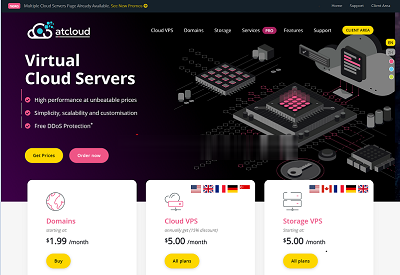
wordpress投资主题模版 白银黄金贵金属金融投资网站主题
wordpress投资主题模版是一套适合白银、黄金、贵金属投资网站主题模板,绿色大气金融投资类网站主题,专业高级自适应多设备企业CMS建站主题 完善的外贸企业建站功能模块 + 高效通用的后台自定义设置,简洁大气的网站风格设计 + 更利于SEO搜索优化和站点收录排名!点击进入:wordpress投资主题模版安装环境:运行环境:PHP 7.0+, MYSQL 5.6 ( 最低主机需求 )最新兼容:完美...
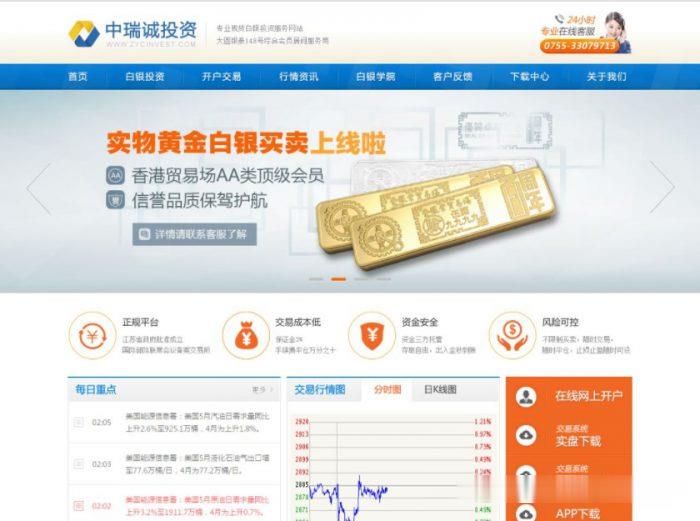
日本vps云服务器选择指南。
日本vps云服务器怎么选择?很多人都会遇到日本vps和日本云服务器怎么选择的问题,日本云服务器具有免备案的特点。小编今天就分析一下日本云服务器价格多少钱,以方便大家选购的时候有个更加合适的取舍。日本云服务器租用前比较选择,高性能、安全、高效、免备案日本云服务器是很关键的因素。那么,日本云服务器该怎么选择呢?日本作为我们的邻国,与其贸易、文化往来是比较多的。日本云服务器价格多少钱一年?一、日本·CN...

系统还原工具为你推荐
-
ptrPTR指的是什么?96155北京的住房公积金贷款不能打印还款凭证吗, 给96155打电话,他们说没这项业务,让问问贷款中心如何免费开通黄钻如何免费开通黄钻中国电信互联星空电信的互联星空服务是什么?渗透测试渗透测试的专业服务今日热点怎么删除今日热点怎么卸载删除 今日热点新闻彻底卸载删镜像文件是什么什么叫镜像文件,作用是什么?数据库损坏数据库坏了,怎么修复?保护气球为什么会那么害怕气球bt封杀北京禁用BT下载,是真的吗?为什么?